Ba bước để đảm bảo an toàn dữ liệu trên máy tính cá nhân

Một trong các vấn đề đó là virus (đại diện chung cho tất cả các chương trình tự động cài vào máy tính mà không được phép của người sử dụng như worm, malware, trojan…), khi xâm nhập, nó sẽ đe dọa đến độ an toàn của thông tin, dữ liệu lưu trữ trên máy tính và gây ra nguy cơ hỏng hóc phần cứng. Để đảm bảo an toàn cho dữ liệu lưu trên máy tính, chúng ta cần phải ngăn chặn sự xâm nhập của các loại virus. Bài viết này chia sẻ một phương pháp để đảm bảo an toàn dữ liệu, ngăn chặn qua các nguy cơ trên.
1. Khóa user để chống virus
Với đa số phần mềm được sử dụng trên máy tính luôn có nguy cơ xuất hiện các lỗ hổng. Hacker luôn tìm cách để tấn công vào những lỗ hổng đó bằng cách tạo ra đoạn mã độc, do vậy, máy tính của chúng ta luôn đứng trước nguy cơ bị virus tấn công. Nếu có được phần mềm chống virus và cập nhật mã nhận diện mới từng giờ từng phút thì chúng ta đã đảm bảo an toàn chưa? Một câu khẳng định là mạng máy tính của chúng ta vẫn không hề an toàn. Bởi vì, virus khi mới ra đời sẽ tự do lây lan vào một số máy tính và chỉ khi virus đó “nổi tiếng” (lây lan được rất nhiều máy) thì nhà sản xuất phần mềm diệt virus mới biết được. Do vậy, trước khi bị phát hiện, nó hoàn toàn không bị nhận diện và “vô tư” xâm nhập vào máy tính bằng nhiều con đường khác nhau.

Hình1: Các bước tấn công của Virus
Một vấn đề nữa là các loại virus không lây lan, mà chỉ do đối thủ tạo ra để dành riêng cho bạn thì có thể nhà sản xuất phần mềm diệt virus không bao giờ phát hiện được. Đó là lý do tại sao có những ngân hàng, hệ thống an ninh quốc gia của một số nước bị virus xâm nhập sau nhiều năm mới phát giác được. Do vậy, việc “khóa” máy tính là một biện pháp có thể bảo an toàn dữ liệu trước sự xâm nhập của virus.
1.1. Nguyên lý hoạt động
- Cơ chế tấn công của virus được mô tả trong hình 1.
- Các bước ngăn chặn
Các chương trình diệt virus hiện tại đẩy mạnh khâu nhận diện mã độc để có thể ngăn chặn virus ngay từ các bước 1a, 1b, 1c (hình 1). Tuy nhiên, việc nhận diện mã độc như thế là một cuộc “chạy đua” giữa ánh sáng và bóng đêm. Hệ thống khóa máy tính ngăn chặn virus ở các bước 3a và 2b. Đĩa cứng của máy tính sẽ được chia làm hai khu vực:
+ Khu vực chương trình: Người dùng được phép thực thi (run) các tập tin ở đây nhưng không được phép ghi thêm dữ liệu. Điều này sẽ ngăn chặn virus xâm nhập theo bước 2b.
+ Khu vực data và setting: người dùng được phép ghi dữ liệu ở đây nhưng không được chạy các tập tin thực thi. Vậy virus vẫn có thể tiến hành bước 2a nhưng đến bước 3a thì bị ngăn chặn.
1.2. Thực hiện việc khóa user
Sử dụng chức năng phân quyền của hệ thống NTFS, chúng ta sẽ phân quyền lại cho user limited để ngăn chặn virus ở các bước 2b và 3a.
- Các thư mục cơ bản: Hệ thống windows được chia làm 3 khu vực cơ bản:
+?Thư mục windows: chứa mã thực thi của hệ điều hành
+ Thư mục programs file: chứa mã thực thi của các chương trình
+?Thư mục documents and setting: chứa dữ liệu và cấu hình của người dùng.
Ở chế độ mặc định, user limited đã không được phép ghi vào 2 thư mục windows và program file. Vì vậy, chúng ta chỉ cần config thêm cho user limited không được thực thi file exe, com… trong thư mục My document and setting.
- Các thư mục khác:
Thư mục gốc: Cấu hình lại cho thư mục gốc các ổ đĩa chỉ được ghi, không được chạy. Vì các thư mục cơ bản (windows, program file…) được cấu hình độc lập với thư mục gốc nên việc cấu hình lại thư mục gốc không hề ảnh hưởng đến các thư mục cơ bản này.
Các thư mục khác: có một số thư mục đặc biệt thường dùng để hỗ trợ cho quá trình cài đặt như thư mục c:\windows\temp… Tuy nằm trong C:\windows nhưng user limited vẫn được phép ghi file vào các thư mục này. Đây là điểm yếu của hệ thống, chúng ta phải cấu hình lại với từng thư mục như thế để user limited vẫn được phép ghi file nhưng không được phép thực thi file ở đây.
Các ổ đĩa ngoài máy tính: việc khóa user chỉ có tác dụng ngăn chặn virus đến từ internet như ngăn mã độc trên web, mail gửi tới... mà chưa ngăn chặn đối với các ổ đĩa ngoài hệ thống như đĩa share trên mạng LAN, USB, CD, DVD... Để có một hệ thống sạch và an toàn hơn, chúng ta cần có các biện pháp đi kèm như:
+ Khóa user toàn bộ các máy trong mạng LAN.

+ Có chính sách an toàn trong việc dùng USB như đóng tất cả USB disk (việc đóng này không ảnh hưởng đến các thiết bị dùng USB khác như máy in, webcam…), chỉ sử dụng CD, DVD có nguồn gốc rõ ràng, có bản quyền, khóa autorun trên hệ thống…
Lưu ý: Không nên thực hiện phân quyền lại cho nhóm administrator vì sẽ ảnh hưởng đến việc cài đặt chương trình mới. Hệ thống chỉ có tác dụng khi sử dụng user limited đã được khóa, hoàn toàn không có tác dụng khi sử dụng user chưa được khóa.
2. Mã hóa dữ liệu
Các vụ scandal lộ ảnh nóng, phim riêng tư… phần lớn bắt nguồn từ việc trao máy tính cho người khác sử dụng hoặc đưa đi sửa chữa. Đây là điều bất khả kháng vì không phải ai cũng có thể tự sửa chữa máy tính của mình. Vậy phải xử lý như thế nào trong trường hợp này để không bị rò rỉ dữ liệu riêng tư. Microsoft windows cung cấp khả năng mã hóa file lẻ hoặc cả thư mục để đảm bảo an toàn cho người sử dụng. Khi administrator thực hiện reset password máy tính của chúng ta, chìa khóa để mở các file được mã hóa cũng bị xóa, người có password mới không thể đọc được những dữ liệu đã được mã hóa. Việc sử dụng hệ thống mã hóa của windows có các ưu nhược điểm sau:
Ưu điểm:
- Sử dụng đơn giản, người dùng chỉ cần đăng nhập đúng vào user của mình là có thể đọc được dữ liệu, không cần nhớ thêm mật mã khác hoặc sử dụng chương trình khác.
- Có thể tích hợp với các chương trình khác như outlook express, address books… để bảo vệ dữ liệu cá nhân.
- Có thể bảo vệ từng thư mục với các tài liệu, hình ảnh tư liệu cá nhân.
- Dữ liệu được bảo vệ cả trong tape backup sử dụng chương trình backup của windows.
Nhược điểm: Mất tất cả dữ liệu mà không thể phục hồi được khi bị mất mật khẩu truy cập user (trong trường hợp không backup khóa mã hóa).
3. Lưu dự phòng
Việc lấy dữ liệu ra khỏi máy tính và lưu ở một vị trí an toàn nhằm tránh việc dữ liệu bị mất do hư hỏng phần cứng, bất cẩn của người sử dụng (xóa nhầm, format đĩa cứng…) hoặc thiên tai, hỏa hoạn là cần thiết và quan trọng. Tuy nhiên, việc backup dữ liệu phải đảm bảo các các yếu tố sau:
- Có kế hoạch backup định kỳ: Kế hoạch này phải đảm bảo lưu đủ dữ liệu cần thiết, lưu đúng thời điểm, hạn chế thấp nhất mất mát dữ liệu.
- An toàn của dữ liệu: Các dữ liệu backup phải được mã hóa đúng cách phòng trường hợp dữ liệu này rơi vào tay kẻ xấu cũng không bị lộ bí mật.
- An ninh trong việc cất giữ: Việc di chuyển và lưu trữ các dữ liệu backup phải an toàn, tránh để thất lạc trên đường di chuyển hoặc tại nơi lưu trữ.
- Cách ly với môi trường đặt máy: các dữ liệu backup cần được lưu trữ tại địa điểm cách xa với nơi đặt máy. Nếu lưu trong cùng một ngôi nhà, chúng ta sẽ mất tất cả nếu có hỏa hoạn hay thiên tai, địch họa.
4. Kết luận
Vấn đề virus luôn mang tính thời sự đối với người sử dụng máy tính. Việc khóa user để chống virus cũng không thể đảm bảo 100% sự an toàn máy tính trước mọi hiểm họa. Khóa user chỉ là một lớp ngăn chặn virus sau khi chúng đã tấn công qua được các lớp bảo vệ phía trước như tường lửa, hệ điều hành và các chương trình quét virut hiện tại. Đây là một kinh nghiệm có được trong quá trình xây dựng giải pháp Lock PC, phần nào có thể giúp chúng ta bảo vệ dữ liệu một cách an toàn hơn